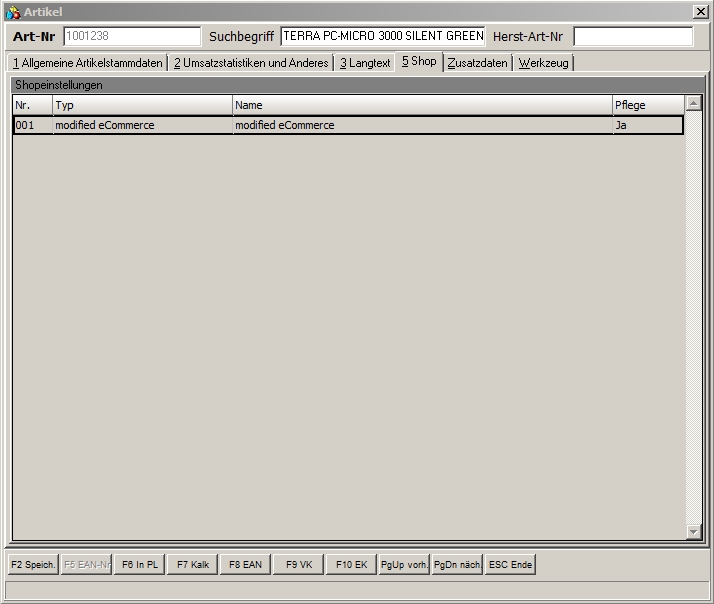OBS/Stammdaten/Artikel/Registerkarte: Shop
- Artikel
- Beispiel: Anlegen eines Artikels
- Anleitung für den Etikettendruck
- Brutto und Nettopreise in OBS
- Artikel Preispflege
- Tasten und Schaltflächen
- Weitere Funktionen Schaltfläche
- Eingabemaske
- Registerkarte: Allgemeine Artikelstammda
- Registerkarte: Umsatzstatistiken + Anderes
- Multisteuer
- Registerkarte: Langtext
- Registerkarte: Shop (xtcModified Shop)
- F5 EAN
- F6 Personenbezogene Preise
- F7 Kalkulation
- F8 EAN-Verwaltung
- F9 VK - Preise 1-9
- F10 EK Lieferanten für Artikel/
- Artikel / Lieferanten Einstellung
- Periodenumsatz
- Tasten und Schaltflächen
- Eingabemaske
- A Shop-Stammdaten
- C Personen übertragen
- D Kataloge verwalten
- E Kategorien verwalten
- F Preislisten-Update
- G Bestellungen abholen
- H Verfügbarkeit übertragen
- I Merkliste übertragen
- V Varianten übertragen
- W Artikelvarianten übertragen
- X Protokoll
- Y leere Passworte füllen
- Z Update-Informationen zurücksetzen
- A Shop-Stammdaten
- B Datenbankzugang
- C Personen übertragen
- D Preise aktualisieren
- E eigene Artikel übertragen
- F Preislisten verwalten
- G Warengruppen verwalten
- H Bestellvorlagen übertragen
- Y leere Passworte füllen
- Z FTP-Protokoll
- A Shop-Stammdaten
- B Datenbankzugang
- C Personen übertragen
- D Preise aktualisieren
- E eigene Artikel übertragen
- F Preislisten verwalten
- G Warengruppen verwalten
- H Bestellvorlagen übertragen
- I Kundengruppen
- K Zugang für Bildübertragung
- Y leere Passworte füllen
- Z FTP-Protokoll
- Tasten und Schaltflächen
- Eingabemaske
- Registerkarte: 1 Vertrag
- Registerkarte: 2 Druckabrechnung
- Registerkarte: 3 Text Pauschale
- Registerkarte: 4 Text Druckabrechnung
- Registerkarte: 5 Text Zählerstandabfrage
- Registerkarte: 6 Zusatzkosten
- Weitere
- Tasten und Schaltflächen
- F10 Weitere Funktionen
- Eingabemaske
- Mail-Regeln
- Liste
- Eingabemaske
- Marketing
- Aufgaben-Gruppen
- Wiederkehrende Aufgaben
- Geteilte Aufgaben
- Termine
- Termine
- neuen Termin erstellen/Termin bearbeiten
- neuen Langzeittermin erstellen/Langzeittermin bearbeiten
- Geburtstag
- Geteilte Termine
- Technikersteuerung
- Tasten und Schaltflächen
Registerkarte: Shop
Hier können Sie die Einstellungen für einen Artikel im Zusammenhang mit dem xtcModified Shop einstellen - inbesondere die zugehörigen Shop-Texte, Shop-Bilder und Texte für die Preisvarianten, falls diese Funktion aktiviert ist.
Sollten Sie hier Daten ändern und möchten diese direkt in den Shop hochladen, so können Sie im Reiter Allgemein das Feld Shoppflege verstellen (von Ja auf Nein und wieder zurück). Daraufhin wird beim Speichern eine Aktualisierung des Artikels im Shop vorgenommen.
Shop/Allgemein
Das wichtigste Feld dieses Reiters ist das Feld Shoppflege. Dieses bestimmt, ob ein Artikel in den Shop geladen, gepflegt oder im Shop deaktiviert wird. Die Auswahlbox kennt dabei drei verschiedene Einstellungen: undefiniert, Ja und Nein. Die Einstellung undefiniert ist die Standardeinstellung. Artikel deren Shoppflege undefiniert ist, werden nicht im Shop gepflegt, also weder aktualisiert noch deaktiviert, außer der Artikel wird inaktiv. Inaktive Artikel werden im Shop automatisch deaktiviert, unabhängig der Einstellung im Feld Shoppflege. Die Einstellungen Ja und Nein aktivieren bzw. pflegen den Artikel im Shop oder deaktivieren ihn.
Neben dem Feld Shoppflege gibt es das Feld Texteingabe für Kunden zulassen. Dies ermöglicht Kunden im Shop bei Bestellung des Artikels einen kleinen Text zu hinterlegen und ist für kundenspezifische Anfertigungen gedacht (z. B. Stempeltexte oder Möbelmaße). Die erfassten Texte werden in der Shopbestellung an OBS übergeben und dem Langtext der generierten Auftragsposition mit dem Vermerk „----- Kundentext -----“ angehängt.
In der Tabelle Shop Kategorien sind alle Kategorien aufgelistet, denen der Artikel aktuell hinterlegt ist. Eine Zuordnung lässt sich durch [Entf] aufheben. Neue Zuordnungen können Sie über [Return] oder Doppelklick mit der linken Maustaste auf die Tabelle hinzufügen. Dazu öffnet sich eine kleine Liste mit allen Shopkategorien von denen Sie beliebig viele mit [F5] markieren und dann mit [F2] übernehmen können.
Als letztes Feld ist Shopbezeichnung (alternativ) zu nennen. Standardmäßig wird im Shop der Inhalt von Bezeichnung 1 vom Reiter 1 Allgemeine Artikelstammdaten als Artikelbezeichnung im Shop verwendet. Da die Länge auf 40 Zeichen begrenzt ist, haben Sie die Möglichkeit in diesem Feld eine alternative Bezeichnung anzugeben, die statt der Bezeichnung 1 im Shop verwendet werden soll. Die maximale Länge beträgt 100 Zeichen.
Shop/Texte
Der Reiter Texte dient zur Vorschau und Bearbeitung der Shoptexte. Der Shop kennt generell zwei Texttypen. Dies sind Kurztext und Langtext. Beide Texttypen können HMTL-Formatierungen enthalten (genauere Informationen zur Textbearbeitung finden in unserem Wiki Sie unter http://wiki.bergau.de/FRMEDITEXTERNE_ARTIKELTEXTE). Der Langtext wird in der Detailansicht der Artikel verwendet, der Kurztext in manchen Artikellisten. Die beiden Textbereiche des Reiters sind Vorschaufelder. In die Bearbeitung gelangen Sie durch Doppelklick mit der linken Maustaste oder [Return]. Wichtig bei der Anlage und Bearbeitung von Shoptexten sind die verwendeten Texttypen. Ein Text, der als Kurztext verwendet werden soll, muss den Typ 9102 erhalten. Für Langtexte ist standardmäßig der Typ 9101 vorgesehen. Über den Programmparameter 766 lässt sich jedoch auch ein anderer Typ (je nach Einstellung des Programmparameters auch mehrere Typen) verwenden.
Shop/Bilder
Für den Reiter Bilder gilt das gleiche wie für den Reiter Texte. Der Inhalt gilt nur zur Anzeige der vorhandenen Daten. Auch hier wird zwischen zwei Typen unterschieden. Der Typ Hauptbild (kurz HB; Typ 9001) wird im Shop überall verwendet, wo ein Artikelbild dargestellt werden soll. Zusatzbilder (kurz ZB; Typ 9002) werden nur in den Artikeldetails mit angezeigt. Bei der Auswahl der Bilder ist zudem der Dateityp wichtig. Der Shop kann mit JPG/JPEG, GIF und PNG arbeiten. Sollte GIF oder PNG verwendet werden, so prüfen Sie bitte Ihre Bildeinstellungen im Adminbereich des Shops. Dort müsste unter GDlib processing die zweite Option image_manipulator_GD2_advanced.php ausgewählt werden, damit beim Hochladen die Bilder korrekt verarbeitet werden.
In der Bilderliste können zudem noch andere Dateiarten gepflegt werden. Hierfür wird der Typ 9010 verwendet. So haben Sie die Möglichkeit zusätzliche Dateien (z. B. Datenblätter als PDF) zu hinterlegen, die später im Shop verlinkt werden und somit den Kunden zur Ansicht und/oder Download zur Verfügung stehen.
Varianten
Dieser Reiter ist nur sichtbar, wenn Sie OBS-Varianten nutzen. Zu sehen sind hier zwei Tabellen, oben für die Text- und unten für die Preisvarianten. Durch [Return] oder Doppelklick mit der linken Maustaste gelangen Sie in die jeweilige Variantenliste und können die Daten bearbeiten.
Weitere Funktionen in der Artikelliste
Unter den weiteren Funktionen finden sich alternative Zugänge zu den Listen und Daten von Shoptexten, Bildern und Varianten. Diese wurden lediglich in einem Reiter in der Maske zusammengefasst, damit die Shopdaten zu einem Artikel übersichtlicher und einfacher zu pflegen sind. In den weiteren Funktionen sind diese unter H3 Shoppflege (Bilder/Texte/Textvarianten) und O2 – Preis Varianten zu finden.